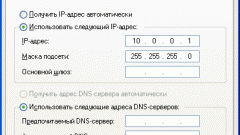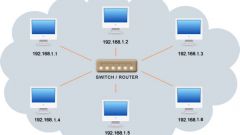Вам понадобится
- Wi-Fi маршрутизатор.
Инструкция
1
2
Подключите маршрутизатор к сети переменного тока. Включите устройство. Соедините с разъемами Ethernet (LAN) стационарные компьютеры.
3
4
Введите IP-адрес оборудования в адресную строку браузера одного из компьютеров, подключенных к маршрутизатору. Введите логин и пароль.
5
На экране отобразится главная страница web-интерфейса настроек маршрутизатора. Откройте меню «Настройки интернета» (Internet Setup, WAN Settings). Измените нужные пункты для осуществления связи с сервером, руководствуясь рекомендациями вашего провайдера. Для упрощения процедуры настройки остальных устройств включите функцию DHCP, если она поддерживается данной моделью маршрутизатора.
6
Сохраните изменения в настройках и перейдите к меню «Настройки Wi-Fi» (Wi-Fi Configuration, Wireless Setup). Придумайте и введите имя для вашей беспроводной сети. Задайте пароль. Из предложенных вариантов выберите протокол шифрования данных и тип радиосигнала.
7
Сохраните настройки. Отключите Wi-Fi маршрутизатор от электросети. Включите устройство. Повторите процедуру входа в его web-интерфейс. Убедитесь в том, что доступ в интернет активен.
8
Включите ноутбуки, активируйте поиск беспроводных сетей. Выберите вашу сеть и подключитесь к ней.
Видео по теме